گروه مقاله : مقالات و انتشارات
تاريخ انتشار : 1395/09/20 - 17:15
كد :1
اگر از جمله عاشقان شعله ور کردن هستید این آموزش شروع خوبی برای آموزش آتش زدن تصویر در فتوشاپ است . د ر آموزش های بعدی در باره ی متن شعله ور و جلوه های مختلف آتش در تصاویر سخن خواهیم گفت ولی در اینجا یک ماشین جهنمی ایجاد خواهیم کرد . امیدوارم از به آتش کشیدن خودروهای شیک لذت ببرید.

افکت ماشین شعله ور
گام 1: قرار دادن ماشین در پس زمینه سیاه
یک سند باز کنید برای انجام اینکار کافیست به آموزش ایجاد یک سند در فتوشاپ مراجعه کنید ، رنگ پس زمینه را به 160000# تغییر دهید. یک ماشین را بدون پس زمینه به این تصویر وارد کنید اگر با این کار مشکلی دارید به آموزش فتوشاپ روتوش تصاویر- جدا کردن پس زمینه مراجعه کنید. از لایه ی ماشین یک کپی تهیه کنید لایه اصلی را به Base تغییر نام داده و آن را مخفی کنید . اگر انجام این کار ها خارج از مهارت کنونی فتوشاپ شماست به آموزش فتوشاپ پایه کار با لایه ها و آموزش فتوشاپ پایه درک لایه ها مراجعه کنید.
گام 2: سپس دستور Image>Adjustments>Invert رو اجرا کنید.
سپس دستور Filter>Stylize>Find Edges رو اجرا کنید .
حالا این گام ها را یعنی ایجاد کپی از لایه معکوس کردن کپی و ایجاد فیلتر را تکرار کرده و نوع ترکیبی لایه ی جدید را بر روی Hard Light بگذارید و سپس این دو لایه را ادغام کنید. برای درک بهتر این گام ها به آموزش فتوشاپ پنج نوع ترکیبی لایه ی کاملا ضروری و آموزش کار با لایه ها در فتوشاپ مراجعه کنید.
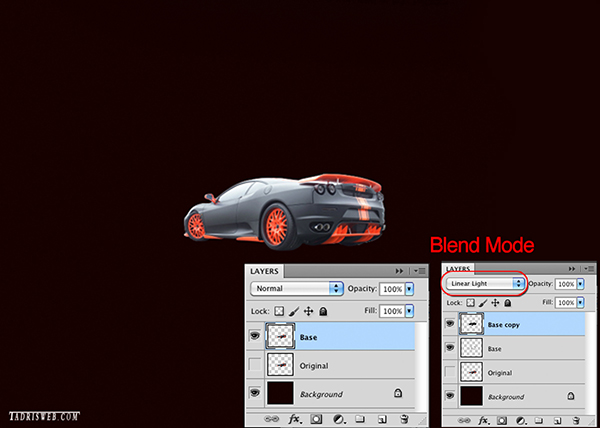
نتیجه ی این تنظمات بصورت زیر خواهد بود

افکت ماشین شعله ور
گام 3: ایجاد جلوه ی خطوط دور
خطوط دور ماشین را مشخص کرده ایم حالا کمی آنها را روشن می کنیم تا شبیه ماشین شعله ور شود.
در لایه ای که در گام 1 ایجاد کرده بودید این دستور را اجرا کنید از منوی Filter گزینه Blur و سپس از منوی این گزینه روی Gaussian Blur کلیک کنید . اندازه محو شدگی بر اساس ابعاد تصویر متفاوت در نظر گرفته میشود.برای تصویر خودم از اندازه 1.6 استفاده کرده ام.
حالا نوع ترکیب این لایه را به Screen تغییر دهید. برای درک بهتر این گام به آموزش فتوشاپ پنج نوع ترکیبی لایه ی کاملا ضروری مراجعه کنید.
روی این لایه کلیک کرده و کلید Ctrl+J رو بزنید. حالا روی لایه جدید دوباره دستور Fitler>Blur>Gaussian Blur را اجرا و نام این لایه را به Top تغییر دهید . به آموزش فتوشاپ کار با لایه ها مراجعه کنید.
روی لایه ای که در گام 1 ایجاد کردیم کلیک کرده و سپس Ctrl+J را زده و سپس این لایه جدید را با لایه ای که ایجاد کرده بودیم ادغام کنید.
لایه ی اول را کپی کنید و نام آن را به RED تغییر دهید. سپس از منوی Image گزینه ی Adjustments و از لیست باز شده Hue and Saturation رو انتخاب کنید ، Saturation=100 تنظیم کنید ، سپس نوع ترکیب لایه را به Overlay تغییر دهید.
تمام این گام ها را تکرار و سپس تنظیمات دستور Image>Adjustments>Hue and Saturation را به Hue=40 تغییر دهید.(زرد)
همین کار را دوباره تکرار کنید و سپس تنظیمات Image>Adjustments>Hue and Saturation را بصورت Hue=-22 و Saturation=-22 تنظیم کنید.(نارنجی)
میزان Opacity این دولایه ی زرد و نارنجی را به Opacity=50% تغییر دهید. سپس هر دو لایه را انتخاب کنید و از منوی Layer گزینه Group Layer را انتخاب کنید. سپس از منوی Layer>Vector Mask را انتخاب و خطوط عقب ماشین را حذف کنید . برای آموزش این کار به آموزش کار با ماسک لایه مراجه کنید.
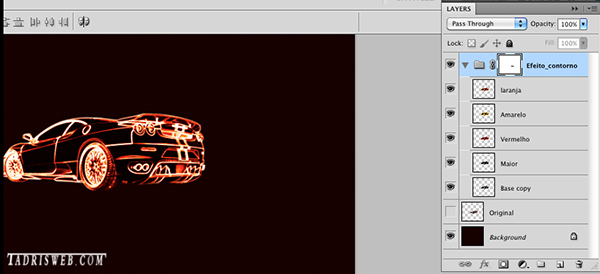
افکت ماشین شعله ور
گام 4: تنظیمات لایه ی اول
در این قسمت لایه ای را که در مرحله اول مخفی کرده بودیم فعال کنید و از منوی image گزینه ی Adjustments و سپس Hue an Saturation رو انتخاب کنید. گزینه Select colorize را انتخاب و میزان Saturation=100 قرار دهید این لایه رو در پوشه ای به نام Car ذخیره کنید
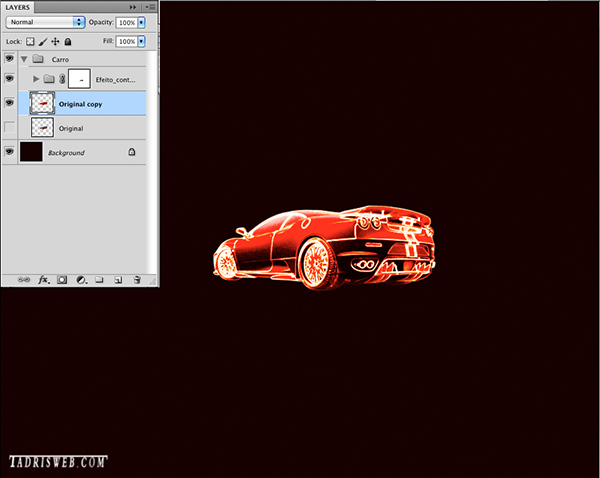
افکت ماشین شعله ور
گام 5: ایجاد خط ترمز شعله ور
یک لایه ایجاد کنید و سپس نام آن را به Superior Line تغییر دهید ، بک براش با سختی صفر بر دارید و خطوط حرکت تایر رو ایجاد کنید. سپس دستور Filter>Blur>Gaussian Blur>Radius=4.5 را اجرا کنید.
سپس از منوی Image گزینه ی Adjustments و سپس Hue and Saturation را انتخاب کنید و Hue=+76 تغییر دهید این کار را برای هر دو تایر انجام دهید.
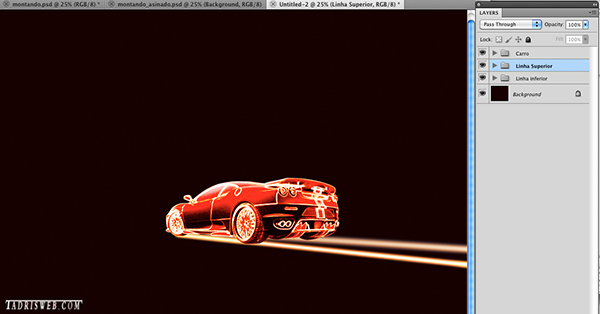
افکت ماشین شعله ور
گام6 : افزودن شعله آتش
اگر به مقاله آموزش فتوشاپ پنج نوع ترکیبی لایه ضروری نگاهی بیاندازید متوجه میشوید که میتوانیم با نوع ترکیبی لایه ی Screen به پس زمینه سیاه لایه ها را حذف کنیم بنابراین برای افزودن شعله ی آتش از تصاویری استفاده کنید که پس زمینه مشکی دارند.

باز هم به تصویر شعله اضافه کنید.

افکت ماشین شعله ور :
گام 8: تنظیم مکان و ابعاد شعله ها
برای تغییر اندازه و ابعاد شعله ها از Ctrl+T استفاده کنید.
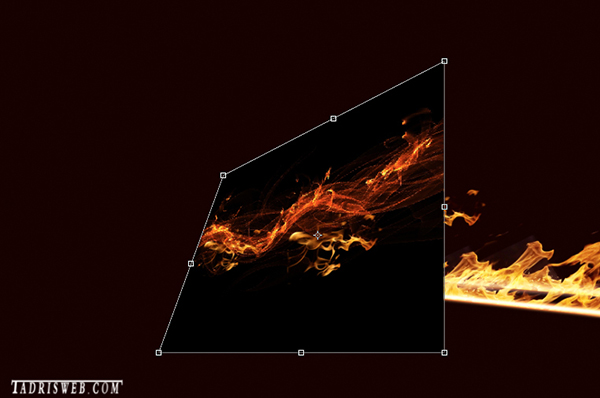
افکت ماشین شعله ور:
گام9: ایجاد شعله های بیشتر بر روی ماشین
شعله های بیشتری را به ماشین اضافه کنید و از نوع ترکیبی لایه Screen استفاده کنید.

افکت ماشین شعله ور
گام 10: ایجاد حباب آتش
در یک لایه ی جدید با یک براش گرد و سخت تعدادی نقطه در اطراف خط ترمز ایجاد کنید. اندازه براش خود را برای هر نقطه کمی تغییر دهید به این عکس توجه کنید:
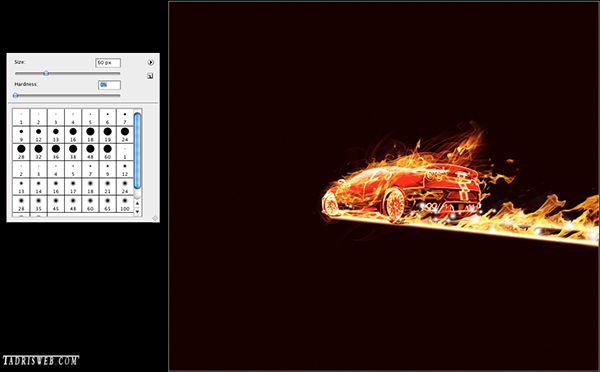
افکت ماشین شعله ور
گام 11: تنظیم نور و رنگ حباب های آتش
لایه ی این حباب های آتش را کپی و از منوی Image گزینه Adjustment سپس گزینه Hue and Saturation را انتخاب و تیک Colorize را در پنجره باز شده بزنید. Saturation=100، Lightness=-50 و سپس نوع ترکیبی لایه را به Overlay تغییر داده و روی لایه کلیک کنید و کلید Crtl+J رو بزنید و در لایه جدید همان دستور بالا را با Hue=70 انجام دهید.

این آموزش همینجا به پایان رسیده برای دانلود سایر مقالات به صفحه آموزش فتوشاپ حرفه ای در سایت تدریس وب مراجعه کنید.